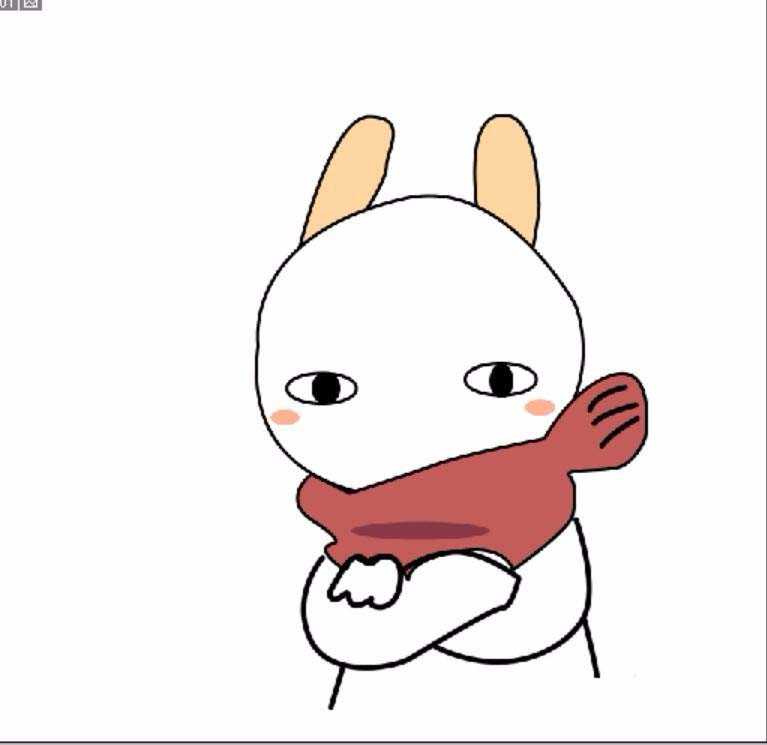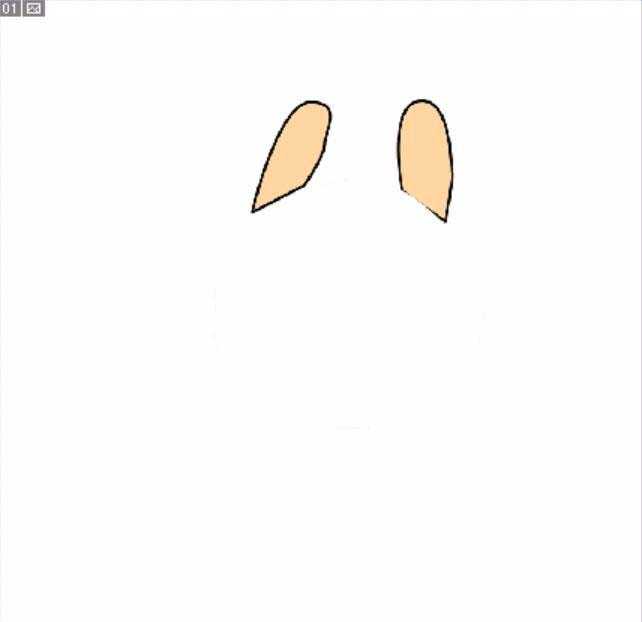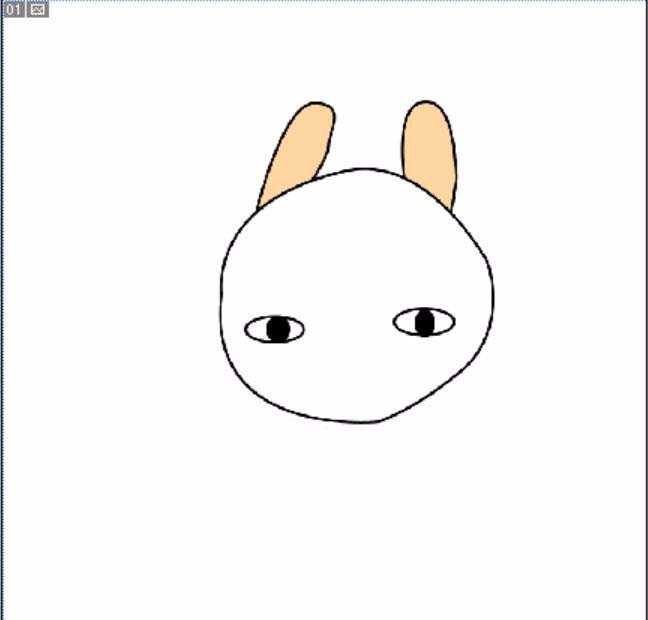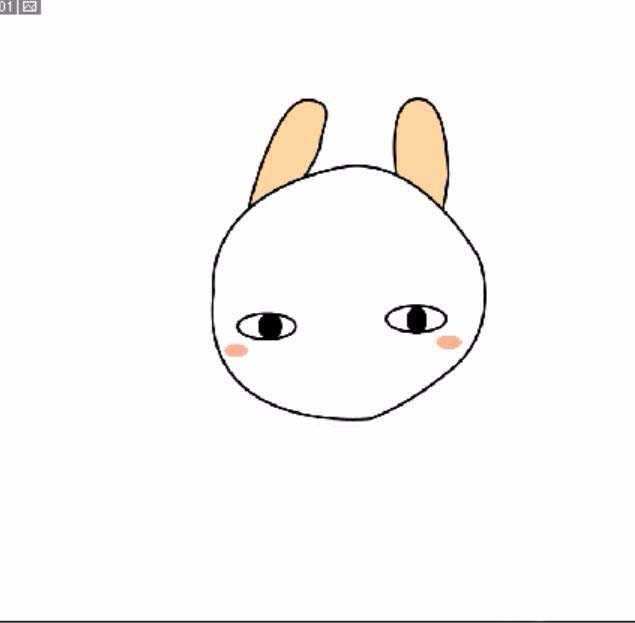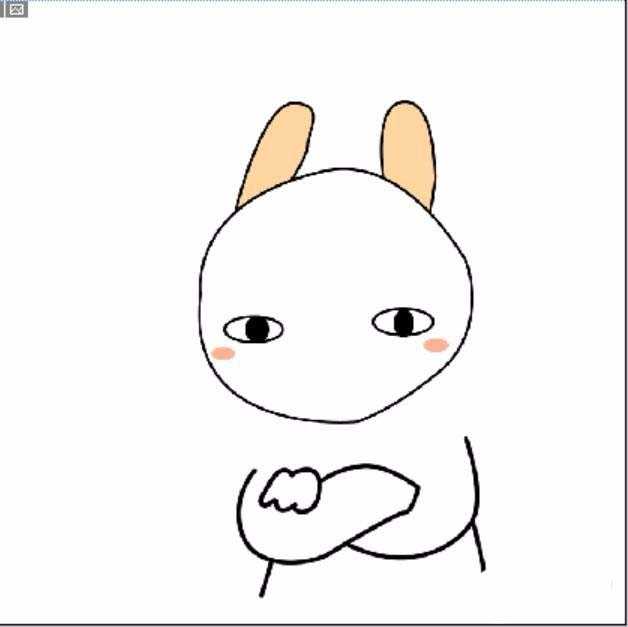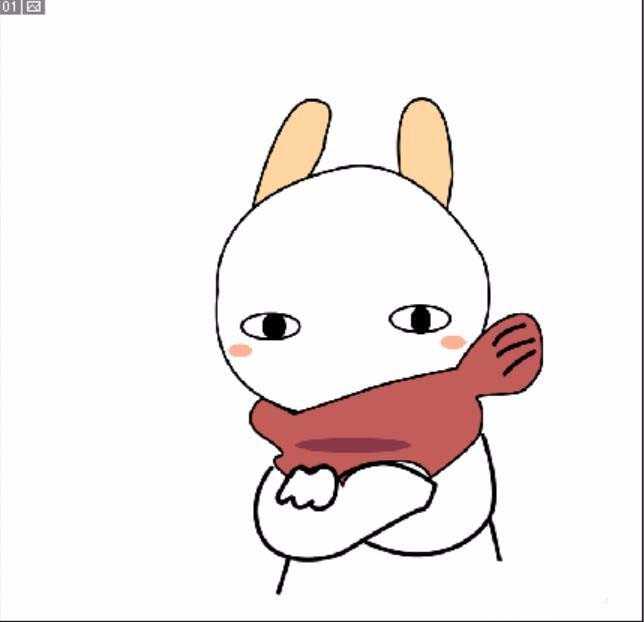ps张绘制图形是很简单的,该怎么制作呢?下面我们就来看看详细的教程。
- 软件名称:
- Adobe Photoshop 8.0 中文完整绿色版
- 软件大小:
- 150.1MB
- 更新时间:
- 2015-11-04立即下载
1、先把这个小白兔的耳朵呈现出来,用两个封闭的路径让这个小白兔的耳朵完整的绘制出来,用一种近似于肤色的颜色来进行耳朵的填充。
2、再用钢笔把这个小白兔的头部描绘出来,头部用上5个锚点就可以完成头部封闭路径的设置。在头部上面用圆形来绘制出这个小白兔的眼晴与眼珠。
3、用圆形来绘制出这个小白兔的脸上的红晕,从而让小白兔有了一种微微害羞的感觉。
4、接下来,我们描绘出这个小白兔的手势,只需要用钢笔来进行描绘出这个轮廓就行了。
5、这一步就来描绘出这个小白兔的拉风的围巾了,从而让小白兔有了一种帅气的感觉。围巾用封闭路径绘制,更用一些线条来描绘出围巾上的轮廓。
6、在小白兔的左面用文字工具打上文字,整个帅气小白兔的表情就完成了。
以上就是ps画一个讨喜的小白兔的教程,很简单,喜欢的朋友可以继续关注。
相关推荐:
PS怎么绘制一头傲娇的小老虎?
PS怎么手绘一个蓝色超酷小汽车?
PS怎么绘制一个小熊钓鱼的图案?
标签:
ps,白兔
免责声明:本站文章均来自网站采集或用户投稿,网站不提供任何软件下载或自行开发的软件!
如有用户或公司发现本站内容信息存在侵权行为,请邮件告知! 858582#qq.com
无争山庄资源网 Copyright www.whwtcm.com
暂无“ps怎么画围着拉风的围巾的小白兔?”评论...
RTX 5090要首发 性能要翻倍!三星展示GDDR7显存
三星在GTC上展示了专为下一代游戏GPU设计的GDDR7内存。
首次推出的GDDR7内存模块密度为16GB,每个模块容量为2GB。其速度预设为32 Gbps(PAM3),但也可以降至28 Gbps,以提高产量和初始阶段的整体性能和成本效益。
据三星表示,GDDR7内存的能效将提高20%,同时工作电压仅为1.1V,低于标准的1.2V。通过采用更新的封装材料和优化的电路设计,使得在高速运行时的发热量降低,GDDR7的热阻比GDDR6降低了70%。
更新日志
2025年01月11日
2025年01月11日
- 小骆驼-《草原狼2(蓝光CD)》[原抓WAV+CUE]
- 群星《欢迎来到我身边 电影原声专辑》[320K/MP3][105.02MB]
- 群星《欢迎来到我身边 电影原声专辑》[FLAC/分轨][480.9MB]
- 雷婷《梦里蓝天HQⅡ》 2023头版限量编号低速原抓[WAV+CUE][463M]
- 群星《2024好听新歌42》AI调整音效【WAV分轨】
- 王思雨-《思念陪着鸿雁飞》WAV
- 王思雨《喜马拉雅HQ》头版限量编号[WAV+CUE]
- 李健《无时无刻》[WAV+CUE][590M]
- 陈奕迅《酝酿》[WAV分轨][502M]
- 卓依婷《化蝶》2CD[WAV+CUE][1.1G]
- 群星《吉他王(黑胶CD)》[WAV+CUE]
- 齐秦《穿乐(穿越)》[WAV+CUE]
- 发烧珍品《数位CD音响测试-动向效果(九)》【WAV+CUE】
- 邝美云《邝美云精装歌集》[DSF][1.6G]
- 吕方《爱一回伤一回》[WAV+CUE][454M]